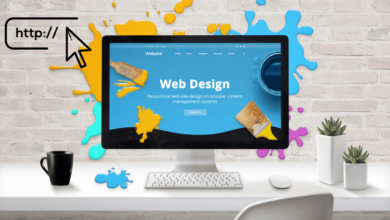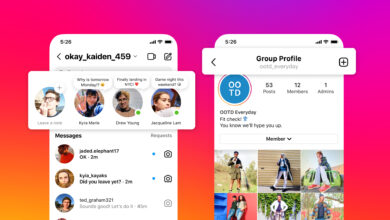Whatsapp Web Telefondan Telefona Kurulur mu?

Whatsapp web telefondan telefona nasıl kullanılır?
Whatsapp web telefondan telefona nasıl kullanılır? Whatsapp hayatımıza Messenger’dan sonra giren ve kullanıcı sayısı milyonları aşan uygulamadır. Tüm Android ve İos yazılımlı telefonlarda kullanılabilir. Whatsapp uygulaması sayesinde program içerisinde gruplar oluşturarak yazılı ve görsel iletişim kurabiliyorsunuz.
Whatsapp’ı cep telefonunuza indirmek isterseniz telefonunuzun son güncellemeleri almış olması gerekmektedir. Bu uygulamaya android telefonlar için Play Store, ios telefonlar için ise Apple Store üzerinden ulaşabiliyorsunuz. Uygulama ayarlarını kolaylıkla yapabiliyorsunuz. Sizden Cep telefonu numaranızı istiyor. Sonrasında yazışmaya başlıyorsunuz. Whatsapp silinen mesajları görme mümkün mü? Whatsapp profilime kim baktı? Whatsapp son görülme sabitleme yapılabilir mi? Whatsapp silinen sohbeti geri getirme yapılabilir mi? sorularının cevaplarını yazımda cevaplayacağım.
Whatsapp web nedir. Nasıl Kullanılır.
Whatsapp web yıllardır kullandığımız whatsapp uygulamasını telefonlarımızdan bilgisayarlarımızın ekranına taşıyan çok verimli bir uygulamadır. Bu uygulama sayesinde telefon üzerinden yapamadığımız tüm veri alışverişlerini whatsapp üzerinden yapabiliyoruz. Örneğin bir öğrenci whatsap üzerinden öğretmeninin gönderdiği pdf formatındaki bir yazıyı whatsapp web bilgisayar ekranından kolaylıkla yazıcısına gönderip çıkartabilir.
Whatsapp web telefondan telefona kurulur mu? Whatsapp Yedeklenmemiş mesajları geri getirme programı?
Whatsapp bu uygulamayı kurarken tamamen bilgisayarlar üzerinden açılması için uygulamıştır. Mobil versiyonlarda aktarma gibi bir durum söz konusu olmamaktadır. Whatsapp Telefondan telefona kurulumu yapmak şu anda mümkün değildir. Ayrıca whatsapp yedeklenmeyen mesajları geri getirme uygulaması gibi bir uygulama ya da program da yoktur.
Whatsap Web Kurulumu Nasıl Yapılır? Telefonunuzu whatsapp masaüstü ile eşleştirme nasıl yapılır?
1- Bilgisayarınızdan bir internet tarayıcısı açın.
2- Google arama motoruna whatsapp web yazın çıkan sayfada web.whatsapp.com adresini tıklayın.
3- Bu uygulamayı yaptıktan sonra telefonunuzdan whatsapp uygulamasını açın.
4- Açılan uygulamada sağ üstte bulunan üç noktaya tıklayın whatsap web seçeneğini seçin. Sonrasında çıkan ekranda artıya tıklayın ve ekrana gelen whatsapp web qr code okutun.
5- Okuttuktan sonra whatsapp web yüklenmeye başlayacak. Sonrasında karşınızda whatsapp ekranınızı göreceksiniz.
6- Doğrudan telefona bağlı olan bu ekran telefonunuz kapalı olunca çalışmıyor. Telefonunuzun şarjı bittiğinde sizi uyarıyor.
Whatsap web uygulaması sayesinde bilgisayarınızı artık bir mesaj sayfasına dönüştürüp online olarak yazışmalar yapabiliyorsunuz.
Whatsapp son görülme ayarlarınızı whatsapp ayarları bölümünden yapabilirsiniz. Ayrıca güvenlik açısından whatsapp uygulaması uçtan uca şifreleme ile yazışmalarınızı hack saldırılarından korur. Aşağıdaki linkten whatsapp download yapabilirsiniz.
Whatsapp Görüntülü Arama Nasıl Yapılır?
Görüntülü arama yapmak için arayacağınız kişinin adını arama butonunun bulunduğu kısıma yazıp açılan sayfada kamera butonuna tıklayabilirsiniz.
Sesli arama yapmak istiyorsun yine kişinin sayfasında telefon resmine tıklayabilirsiniz. Sonrasında görüşmelerini rahatlıkla yapabilirsiniz.
Whatsapp Konum Nasıl Gönderilir?
Whatsapp üzerinden konum göndermek için konum göndermek istediğiniz kişinin sohbet sayfasına girerek metin yazacağınız yere tıklayıp ATAÇ işaretine tıklayın. Açılan alanda KONUM butonuna tıklayarak mevcut konumu paylaş butonuna tıklayabilirsiniz. Burada yapılan en büyük hata Şu anki konumu gönder butonuna basarsanız. Farklı bir konum süreli olarak gönderebilirsiniz.
Whatsapp Fotoğraf ve Müzik Gönderme Nasıl Yapılır?
Whatsapp’tan fotoğraf gönderme, Whatsap müzik gönderme, whatsap video göndermek isterseniz göndermek istediğiniz kişinin sayfasında metin kısmındaki atacak butonuna tıklayıp göndermek istediğiniz dosyayı seçmeniz yeterli olacaktır. whatsapp video boyutu, whatsapp video sınırı 16 mb geçmeyecek şekilde olmalıdır.
Whatsapp Grup Kurma Ayarları Nasıl Yapılır?
Whatsappı açın açılan sayfada sağ üstte bulunan üç noktaya tıklayın. Açılan menüde Yeni Grup tıklayın. Sonra gruba eklemek istediğiniz kişileri seçin. Karşınıza grup adını yazacağınız ekran gelecek bu ekrana grup adını yazın. Ayrıca grup whatsap grup fotoğrafı eklemek için fotoğraf iconuna tıklayıp yükleyeceğiniz resmi seçin.Sonrasında oluşturduğunuz grupta istediğiniz gibi haberleşme sağlayabilirsiniz. Grup Ayarlarını grup sayfasının içerisinde bulunan sağ üst köşeden yaparak ayarlayabilirsiniz.
Whatsapp Durum Ekleme Ayarları Nasıl Yapılır?
Yapmanız gereken Durum menüsüne tıklamak sonrasında durumum bölümü yanında olan profil resminize tıklayarak yüklemek istediğiniz resim, video ve görselleri ekleyebilirsiniz. Bu sayede Facebook ve İnstagram üzerinden yapılan story paylaşımı uygulamasını whatsappta uygulamaya başlamıştır.
Whatsapp Yeni Kişi Nasıl eklenir?
Whatsapp kendi içinde bulunan özelliği ile kayıt olduğunuz rehberinize tüm whatsapp kullanan kişi listenizi aktarır. Bu işlemi telefona kişi eklediğinizde otomatik olarak senkronizasyon sayesinde yapar. Whatsapp kişilerini eklemek için telefonunuza yeni kişi kaydetmeniz yeterli olacaktır.
Whatsapp Profil Resmi Nasıl Değiştirilir?
Whatsap profil resmi nasıl değiştirilir? Whatsapp aç → Sağ üstteki … tıklayın. → Ayarlar → Profil resminize tıklayın. → Resmi seçip ekleyin.
Ayrıca Whatsapp ayarlar sayfası üzerinden Hesap, Sohbetler, Bildirimler, Veri ve depolama kullanımı ayarlarınızı yapabilirsiniz.
Whatsapp Web Hesap Ayarları
Gizlilik → Bu bölümden gizlilik ayarlarınızı yapabilirsiniz. Özellikle son görülme mavi tik i kapatmanıza yarar. Whatsapp Profil resmi gizleme özelliğini aktif edebilirsiniz. Ayrıca Whatsapp durum gizleme özelliğini de burada ayarlayabilirsiniz.
Güvenlik → Bir kişinin güvenlik kodu değiştiğinde bu alandan öğrenebilirsiniz.
İki Adımlı Doğrulama → whatsapp iki adımlı doğrulama tıpkı facebookta olduğu gibi hesabınızın çalınmasının önüne geçmek için telefonun numaranızı girip onay kodu ile giriş yapabilirsiniz.
Numara Değiştir → Eğer telefon numaranızı değiştirirseniz bu alandan yeni numaranızı girip güncelleme yapabilirsiniz.
Hesap Bilgileri Takip et → Bu rapor sayesinden başka bir telefondan bilgileri alabilirsiniz.
Hesabımı Sil → Buradan whatsapp hesabi silme işlemini yapabilirsiniz.
Whatsapp Web Sohbet Ayarları
Tema → Buradan whatsap tema değiştime işlemini yapabilirsiniz. İki seçeneğiniz var. Koyu ve Açık tema seçebilirsiniz.
Duvar Kağıdı → Bu alandan whatsapp duvar kağıdı değiştirme işlemi seçmek istediğiniz duvar kağıdını telefonunuzdan seçerek ekleyebilirsiniz.
Enter Tuşu Gönderir → Bu bölümde kontrollü giden mesajlarınızı direk enter tuşuna basarak göndermenizi sağlar.
Medya Görünürlüğü → Bu özellik whatsapp üzerinden gelen medyaları telefonunuzun galerisinde gösterip göstermeme özelliğini aktif edebilirsiniz.
Yazı tipi boyutu → Whatsapp yazışmalarınızda ki yazı tipi boyutunu buradan ayarlayabilirsiniz. Küçük Orta ve Büyük olarak seçim yapabilirsiniz. Standart olarak orta yazı boyutu gelmektedir.
Sohbet Yedeği → Bu alandan whatsapp sohbet yedekleme yapabilirsiniz. İstediğiniz yazışmaları istediğiniz alanlara yedekleyebilirsiniz.
Sohbet geçmişi → Bu alandan tüm sohbet geçmişleriniz silebilirsiniz. Whatsapp kalıcı mesaj silme işlemi buradan yapabilirsiniz.
Whatsapp Web Bildirimler Ayarları
Sohbet sesleri → Bu bölümden sohbet seslerinizi açıp kapatabilirsiniz.
Bildirim Tonu → mesaj aldığınız sesli şekilde sizi uyaran whatsapp bildirim sesini değiştirebilirsiniz.
Titreşim → Bildirim sesi almak istemeyenler whatsapp titreşim kapatma yada whatsapp titreşim açma işlemini yapabilirler.
Açılır Pencere Bildirimi → Bu alandan açılır pencerelerinizin tüm ayarlarını yapabilirsiniz.
Işık → Whatsapp ışık nedir? Whatsapp ışık ayarı nerede kullanılır. Bu ayar sayesinde teleofununuzun bildirim ışık özelliği varsa bu ışığın rengini ayarlayabilirsiniz.
Gruplar Bölümü Burada bulunan gruplar bölümünden gruplarınızın tüm ayarlamalarını kolaylıkla yapabilirsiniz. Bunlar Bildirim tonu, tireşim, açılır pencere bildirimi ışık gibi ayarlardır.
Ayrıca Aramalarda kullanacağınız zil sesi ve titreşim ayarlarını da yine bu sayfa üzerinden yapabilirsiniz.
Veri ve Depolama Kulllanımı Ayarları
Kullanım → Bu alan whatsapp ağ kullanımızı ve depolama alanı olarak telefonunuzda ne kadarlık bir depolama alanı kullandığını görebilirsiniz.
Medyayı otomatik indir bölümünü seçerseniz size sormadan gelen tüm medyalarınızı whatsapp depolama alanına galerinize indirir.
Bu alanda telefonunuzun bağlan şeklini ayarlayabilirsiniz. Whatsap wifi açıkken dosya indirme, whatsapp mobil ağda dosya indirme, işlemlerinizi ayarlayabilir. bu sayede internet paketlerinizi daha verimli olarak kullanabilirsiniz. Telefonlarınız üzerinden diğer derslerimizi takip etmek için pratik bilgiler sayfamızı ziyaret edebilirsiniz. Daha Detaylı Whatsapp ayarları için Whatsapp destek hattını inceleyebilirsiniz.
Yazı Hoşunuza gittiyse Telefon değiştirince WhatsApp mesajları silinir mi? yazımı okuyabilirsiniz.